- Published on
Googleの2段階認証をアプリを使わずMacのターミナルで行う方法
- Authors
- ジャバ・ザ・ハットリ

Google の2段階認証の数字出すのにいちいち iPhone 取り出すのがいつも面倒だったので Mac のターミナルに入れた。これでコマンド一発で認証が完了するのでとても快適。
このアイコンのアプリを iPhone とかのスマフォに入れて、起動したら出てくる数字を入れるのが通常のやり方。
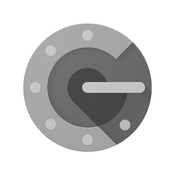
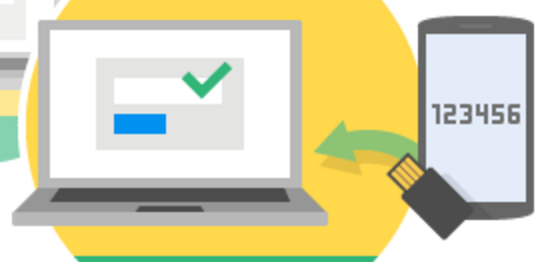
それをターミナルのコマンドでポンと数字だす方法。こんな風に。
$ google\_key
322445
やり方
まずは oath-toolkit をインストールする。
$ brew install oath-toolkit
google にログインして、2段階認証設定画面に行く。
QR コードが出たところで「CAN'T SCAN IT」 をクリック
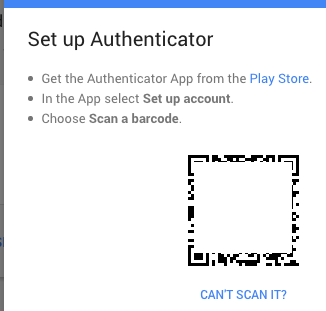
出てきた32文字の文字列をコピーする。
ターミナルで先ほどインストールした oath-toolkit を使って数字を出す。
$ oathtool --totp --base32 "32文字のキーをスペース無しで入れる”
123456
出てきた数字を Google に登録すれば完成。
後は上記のコマンドを alias に設定して$ google_key とか短いコマンドにするなり、PATH を通しておくなりして、ご自由に。
ウェブアプリやってるエンジニアの場合、だいたいデスクの上には歴代の iPhone やらスマフォが5 − 6台あると思う。その中のどれに2段階認証のアプリを入れたのか、ゴッチャになって「あーこの iPhone じゃねー!どれだー!?」とイラっとしたことがあれば MacBook に入れてしまうのオススメです。